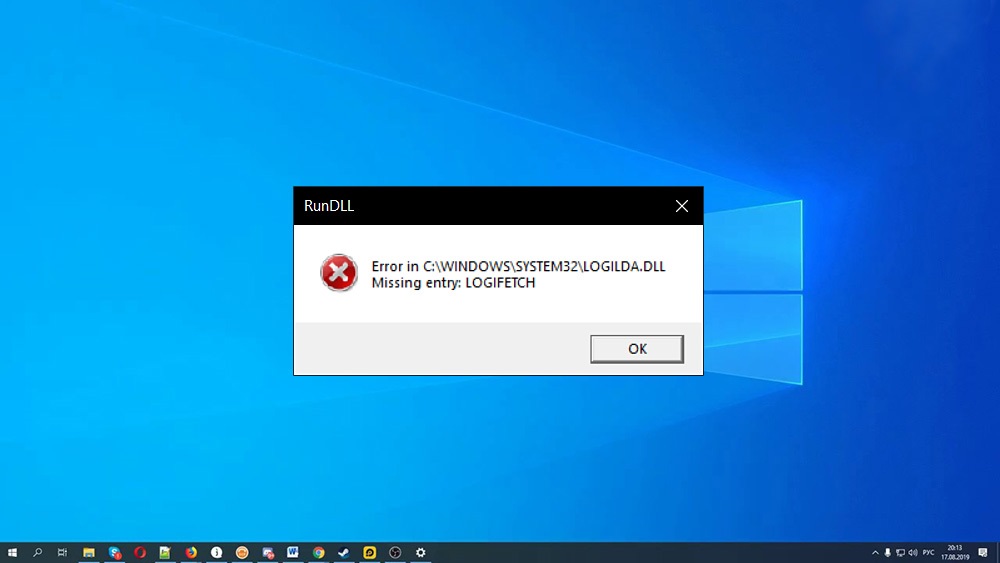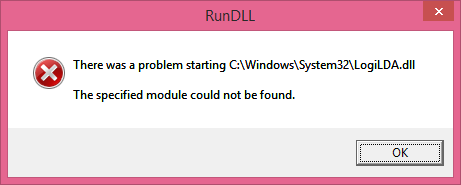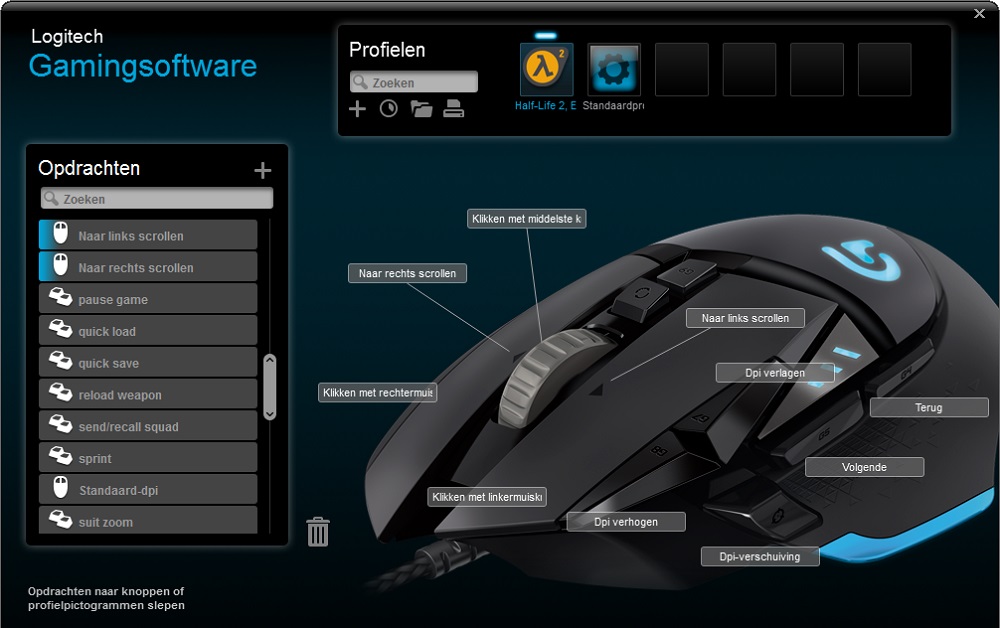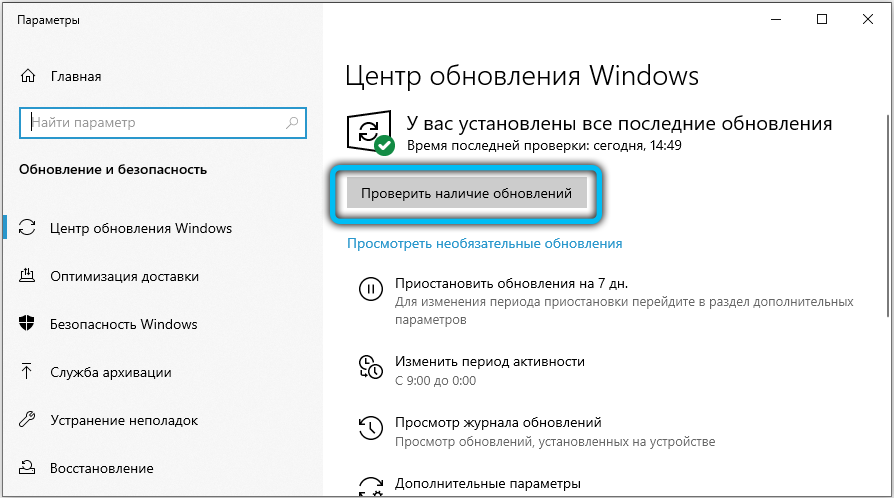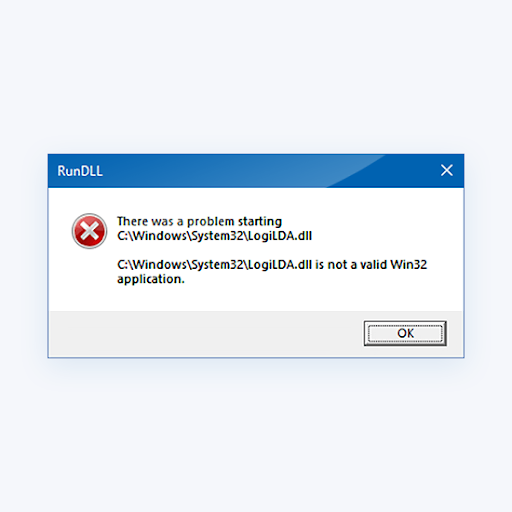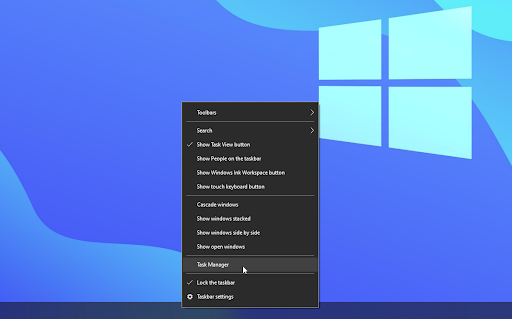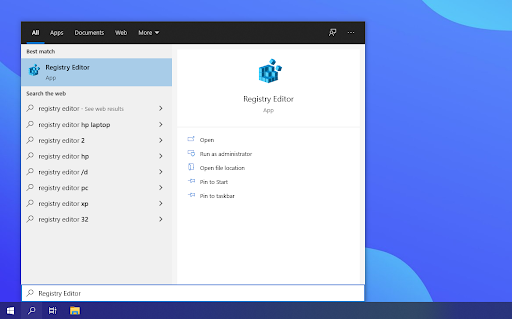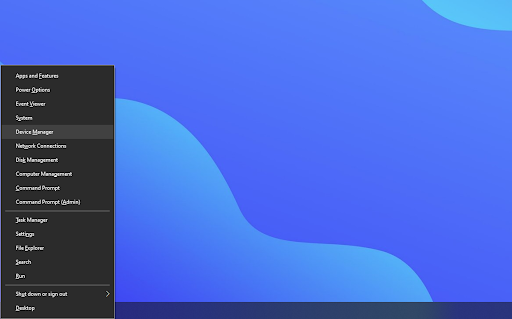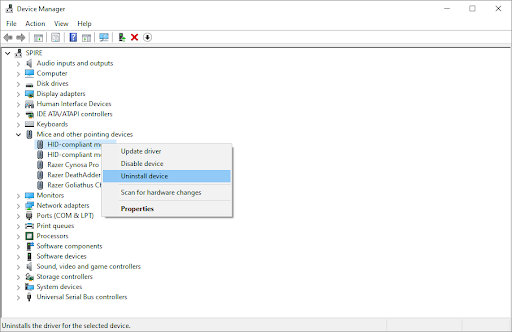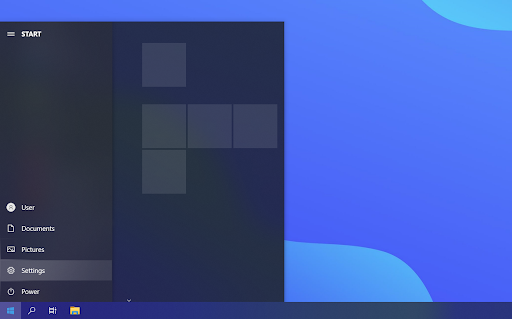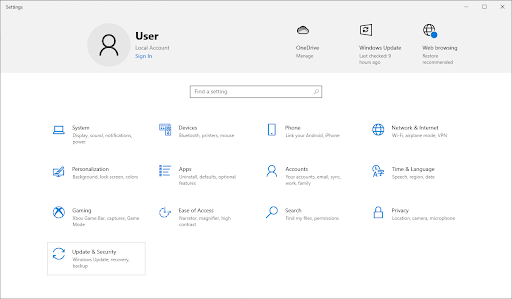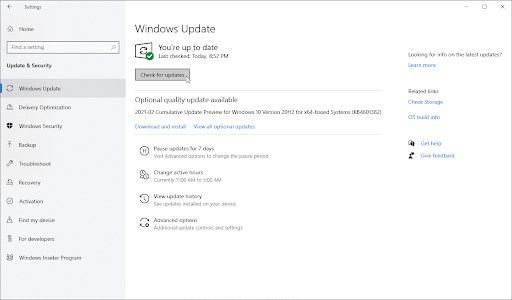Пока самые нетерпеливые тестируют Windows 11, предшественница продолжает удивлять своих почитателей различными ошибками, не свойственными более ранним версиям операционной системы. Сегодня мы поговорим об ошибках, связанных с модулем LogiLDA.dll. Они, как правило, имеют разный формат и содержимое, но чаще всего это сообщение следующего вида: «Возникла проблема при запуске файла c:windowssystem32logilda.dll, указанный модуль отсутствует/не найден».
Как правило, такое сообщение сопутствует стадии загрузки операционной системы, ранней или поздней. А если компьютер слабый, то спустя некоторое время после того, как он полностью загрузился и готов к дальнейшему использованию.
Причины возникновения ошибки
Продвинутые пользователи знают, что файлы с расширением dll – это динамические библиотеки, используемые программами в самых разных целях. Модуль LogiLDA.dll не является исключением, он является частью утилиты Logitech Download Assistant и предназначен для поиска свежих драйверов от периферии этого бренда и их автоматического обновления.
Если на вашем компьютере используется мышь или клавиатура Logitech, то, скорее всего, при инсталляции Windows 10 эта компонента тоже будет установлена в составе пакета драйверов для этого устройства. Это касается как предустановленной версии операционной системы, так и инсталлируемой вручную.
Хотя модуль работает в фоновом режиме, активируется он во время загрузки Windows. Именно по этой причине ошибочное сообщение в подавляющем большинстве случаев появляется на этом этапе. Но каковы причины его появления?
Если при запуске Windows возникла ошибка LogiLDA.dll с текстом, в котором говорится об отсутствии данного модуля, это может означать следующее:
- драйвера были установлены некорректно;
- файл по какой-то причине отсутствует в системной директории Windows;
- во время очередного обновления операционной системы произошла ошибка, из-за которой библиотека ищется в неправильной локации.
Отметим, что данная проблема характерна также для Windows 8/8.1, причём и причины появления, и способы устранения проблемы будут примерно одинаковыми.
Как исправить ошибку LogiLDA.dll при запуске Windows
Если судить по тексту описания ошибки, то можно понять, что речь идёт об отсутствии определенного файла в определённом месте, обычно это каталог windowssystem32.
Существуют два варианта устранения проблемы:
- вернуть на место библиотеку;
- отключить запуск LogiLDA.dll при загрузке Windows.
Второй вариант может кому-то показаться некорректным, но если помнить, что данный модуль отвечает только за обновление драйверов периферии Logitech, то на функционировании собственно операционной системы он никоим образом не повлияет.
Отключение автоматического запуска модуля LogiLDA.dll
Способ можно назвать кардинальным: отказавшись от автоматического старта утилиты при загрузке Windows, вы тем самым гарантированно обезопасите себя от появления ошибочных сообщений, в которых будет присутствовать это имя файла. Добиться желаемого можно следующим образом:
Отметим, что, если выполнить обратную операцию и вернуть запуск утилиты Logitech Download Assistant в автозагрузку, ошибка с большой вероятностью появится снова, а для её устранения потребуется пробовать другие методы.
Удаление из системного реестра ключа загрузки модуля Logitech
В принципе этот способ тоже нельзя назвать устранением причины возникновения ошибки, но она гарантированно больше вас не потревожит.
Пошаговый алгоритм:
Этот способ ещё более кардинальный, нежели предыдущий, поскольку просто так восстановить загрузку модуля уже не получится – придётся создавать этот параметр, а это уже совсем другая история. В любом случае правку реестра следует осуществлять только при наличии соответствующего опыта.
Удаление программы Logitech SetPoint
Это тоже фирменная утилита от Logitech, предназначенная для продвинутой настройки мышек и клавиатуры этого бренда. Замечено, что удаление этой утилиты тоже может помочь с решением проблемы, когда выскакивает ошибка LogiLDA.
А удалить программу можно стандартным способом:
Перезагрузите компьютер, чтобы убедиться, что ошибка больше не появляется.
Обновление драйвера мыши/клавиатуры
Строго говоря, если при загрузке операционной системы вы получили сообщение, что в каталоге windows/system32 указанный модуль LogiLDA.dll не найден, самый правильный способ устранения ошибки – попробовать переустановить драйвера мыши или клавиатуры.
Делается это следующим образом:
Если наши усилия оказались безуспешными, переходим к следующему шагу.
Установка Logitech Gaming Software
Новая игровая утилита от Logitech в принципе также умеет контролировать работу периферийных устройств данного бренда, и делает это не хуже Logitech Download Assistant. Можно попробовать установить Gaming Software, предварительно удалив Download Assistant через стандартный деинсталлятор Windows. Это гарантированно избавит вас от ошибки LogiLDA.dll, при этом и мышь, и клавиатура будут работать корректно. Единственный важный момент – скачивать Logitech Gaming Software нужно с официального сайта разработчика.
Как вариант, можно также попробовать переустановить Logitech Download Assistant, часто это столь же действенный способ, как и установка игровой утилиты.
Установка последних обновлений Windows 10
Поскольку модуль LogiLDA.dll вместе с ПО Download Assistant обычно является предустановленной компонентой «десятки», новые обновления Windows вполне могут исправить возникшую файловую ошибку, доустановив отсутствующий модуль. Разумеется, это поможет только в том случае, если автоматические обновления у вас отключены.
В этом случае процедура может оказаться длительной, а после её завершения, как обычно, потребуется перезагрузка компьютера.
Теперь вы знаете, как исправить ошибку LogiLDA.dll. Но если у вас возникли проблемы с её устранением, пишите об этом в комментариях, мы постараемся помочь.

В этой инструкции о том, чем вызвана ошибка при запуске LogiLDA.dll, что это за файл, почему при включении сообщается, что не найден указанный модуль и как это исправить.
LogiLDA.dll — Logitech Download Assistant
LogiLDA.dll представляет собой библиотеку DLL, входящую в состав Logitech Download Assistant — инструмента поиска новых версий ПО и драйверов устройств Logitech: клавиатур, мышек, камер или других.
С большой вероятностью, самостоятельно вы не устанавливали Logitech Download Assistant, но при установке оборудования Logitech Windows 11/10 может самостоятельно скачать и установить сопутствующие компоненты.
Результат: после подключения, например мыши Logitech, у нас в системе оказывается не только настроенное устройство, но и программы от разработчика, в том числе и Logitech Download Assistant, файл C:WindowsSystem32LogiLDA.dll, благодаря которому эта утилита функционирует и, более того, всё это добавлено в автозагрузку.
Как исправить ошибку запуске LogiLDA.dll не найден указанный модуль
Исходя из сказанного выше, основная причина появления ошибки RunDll «Возникла ошибка при запуске LogiLDA.dll» — наличие записи о запуске Logitech Download Assistant в параметрах автозагрузки, но отсутствие самой программы (например, вы её удалили).
Отсюда возможные решения:
- Отключить Logitech Download Assistant или LogiLDA в диспетчере задач Windows 11 или Windows 10 на вкладке «Автозагрузка».
- В редакторе реестра перейти к разделу
HKEY_LOCAL_MACHINESOFTWAREMicrosoftWindowsCurrentVersionRun
и удалить параметр Logitech Download Assistant в правой панели редактора реестра.
Если ситуация обратная: вам нужно, чтобы указанный компонент от Logitech исправно работал, был в автозагрузке и не сообщал об ошибке, возможно, лучшим подходом будет:
- Используя «Программы и компоненты» в панели управления удалить все программы Logitech.
- Физически отключить устройство этой марки.
- Зайти в Панель управления — Устройства и принтеры и, если устройство присутствует там, удалить его (правый клик — удалить).
- Снова подключить устройство и дождаться, когда все необходимые компоненты будут автоматически загружены средствами Windows.
И, разумеется, обычно можно вручную скачать, а затем установить фирменные утилиты для вашего устройства с официального сайта Logitech: это, в том числе вернёт файл LogiLDA.dll — скачивать отдельно сам файл или Logitech Download Assistant не требуется (они установятся «вместе» с фирменной программой, подходящей для вашего устройства).
На чтение 5 мин. Просмотров 3.1k. Опубликовано 03.09.2019
Ошибка logilda.dll – это сообщение об ошибке, которое может появиться на рабочих столах и ноутбуках с мышами Logitech при запуске Windows. Более конкретно, в сообщении об ошибке говорится: « При запуске C: WindowsSystem32LogiLDA.dll возникла проблема. Указанный модуль не найден. »
Некоторые пользователи утверждают, что сообщение об ошибке начало появляться после обновления их платформ Windows. Ошибка logilda.dll в основном относится к помощнику загрузки Logitech, и это некоторые возможные исправления.
Содержание
- Как я могу исправить ошибку Windows 10 logilda.dll:
- 1. Отключите LogiLDA из запуска Windows с помощью диспетчера задач
- 2. Удалите ключ Logitech Download Assistant из реестра.
- 3. Удалите ключ реестра Logitech с помощью командного файла.
- 4.Удалите программное обеспечение Logitech SetPoint
- 5. Переустановите драйвер Logitech
Как я могу исправить ошибку Windows 10 logilda.dll:
- Отключить LogiLDA из запуска Windows с помощью диспетчера задач
- Удалите ключ помощника по загрузке Logitech из реестра
- Удалите ключ реестра Logitech с помощью командного файла
- Удалите программное обеспечение Logitech SetPoint
- Переустановите драйвер Logitech
1. Отключите LogiLDA из запуска Windows с помощью диспетчера задач
- Чтобы исправить ошибку logilda, вам обычно нужно по крайней мере отключить LogiLDA (Logitech Download Assistant) из автозагрузки Windows. Вы можете сделать это, нажав клавишу Windows + горячую клавишу R.
- Введите «taskmgr» в текстовом поле «Выполнить» и нажмите кнопку ОК .
- Нажмите вкладку «Пуск» в окне «Диспетчер задач».

- Теперь выберите LogiLDA в списке элементов автозагрузки и нажмите кнопку Отключить .
- Отключите другие элементы запуска Logitech, если они есть.
Иногда диспетчер задач работает медленно или отвечает с задержкой. Если у вас также есть эта проблема, мы рекомендуем вам взглянуть на это пошаговое руководство, чтобы ускорить реагирование вашего диспетчера задач.
Не удается открыть диспетчер задач? Не волнуйтесь, у нас есть правильное решение для вас.
2. Удалите ключ Logitech Download Assistant из реестра.
- Чтобы убедиться, что Logitech Download Assistant полностью удален из автозагрузки Windows, удалите раздел реестра Logitech. Для этого сначала откройте «Выполнить» с помощью сочетания клавиш Windows + R.
- Введите “regedit” в текстовое поле “Выполнить” и нажмите кнопку ОК .
- Затем введите «ComputerHKEY_LOCAL_MACHINESOFTWAREMicrosoftWindowsCurrentVersionRun» в текстовое поле «Путь редактора реестра», как показано на снимке ниже.

- Нажмите правой кнопкой мыши ключ Logitech Download Assistant и выберите Удалить .
Не можете получить доступ к редактору реестра? Все не так страшно, как кажется. Ознакомьтесь с этим руководством и быстро решите проблему.
3. Удалите ключ реестра Logitech с помощью командного файла.
- Кроме того, вы можете стереть раздел реестра Logitech Download Assistant с помощью командного файла. Для этого откройте «Блокнот», введя «Блокнот» в текстовом поле «Выполнить».
- Скопируйте пакетный файл ниже с помощью сочетания клавиш Ctrl + C.
эхо Старт
эхо #
echo ######################## Каталог по умолчанию для x86 x64 #################### ####
эхо #
echo эта команда является каталогом system32 по умолчанию для ОС x86 или x64
cd% windir% & cd system32
рег удалить «HKCUSoftwareMicrosoftWindowsCurrentVersionRun»/v «Помощник по загрузке Logitech»/f
reg delete «HKLMSOFTWAREMicrosoftWindowsCurrentVersionRun»/v «Помощник по загрузке Logitech»/f
эхо #
echo ######################## Изменить каталог для x64 #################### ####
эхо #
echo эта команда является реестром приложения x86 для x64 OS
cd% windir% & cd syswow64
рег удалить «HKCUSoftwareMicrosoftWindowsCurrentVersionRun»/v «Помощник по загрузке Logitech»/f
reg delete «HKLMSOFTWAREMicrosoftWindowsCurrentVersionRun»/v «Помощник по загрузке Logitech»/f
конец эха
- Вставьте этот код в Блокнот, нажав горячую клавишу Ctrl + V.
- Нажмите Файл > Сохранить как , чтобы открыть окно ниже.

- Выберите Все файлы в раскрывающемся меню Тип файла.
- Введите ‘Logitech.bat’ в качестве заголовка командного файла.
- Выберите, чтобы сохранить пакетный файл на рабочем столе, и нажмите кнопку Сохранить .
- Затем щелкните правой кнопкой мыши файл Logitech.bat на рабочем столе и выберите Запуск от имени администратора .

Если вы не можете получить доступ к строке состояния Блокнота, возможно, вы захотите взглянуть на эту статью, чтобы решить проблему и снова отредактировать файлы.
Не нравится блокнот? Используйте одну из этих замечательных альтернатив и редактируйте свои пакетные файлы в кратчайшие сроки.
4.Удалите программное обеспечение Logitech SetPoint
Удаление Logitech Download Assistant из автозагрузки Windows, как правило, исправляет ошибку logilda.dll. Однако, если нет, то переустановка программного обеспечения Logitech SetPoint с последней версией может также исправить ошибку logilda.dll.
На самом деле, удаления SetPoint может быть достаточно для устранения проблемы. Вы можете удалить SetPoint следующим образом.
- Введите “appwiz.cpl” в разделе “Выполнить” и нажмите ОК , чтобы открыть окно непосредственно под ним.

- Введите ключевое слово «Logitech SetPoint» в поле поиска.
- Выберите из списка программное обеспечение SetPoint и нажмите кнопку Удалить .
- Нажмите кнопку Да для подтверждения.
- Перезагрузите ОС Windows.
- Затем вы можете нажать кнопку Загрузить сейчас на этой странице, чтобы получить последнюю версию программного обеспечения SetPoint. Если у вас 32-разрядная платформа Windows, выберите Полный установщик 32-bi t в раскрывающемся меню, а затем нажмите Загрузить сейчас .

- Откройте установщик SetPoint, чтобы добавить программное обеспечение в Windows.
Если вам нужна дополнительная информация о том, как удалить приложения и программы в Windows 10, ознакомьтесь с этим полным руководством.
5. Переустановите драйвер Logitech
- Другое альтернативное решение для ошибки logilda – переустановить драйвер мыши Logitech по умолчанию. Чтобы переустановить этот драйвер, введите «devmgmt.msc» в текстовом поле «Выполнить».
- Дважды щелкните мышью и другими указательными устройствами, чтобы развернуть перечисленные устройства.

- Затем щелкните правой кнопкой мыши Logitech HID и выберите Удалить устройство .
- Windows переустановит драйвер мыши по умолчанию при перезагрузке ноутбука или рабочего стола.
Windows не может найти и загрузить новые драйверы? Не волнуйтесь, мы вас обеспечим.
Вы можете поддерживать правильную работу своей системы, регулярно обновляя драйверы. Поскольку ручное обновление драйверов – это долгий утомительный процесс, мы рекомендуем загрузить этот инструмент (одобрен Microsoft и Norton), чтобы сделать это автоматически.
Это несколько исправлений, которые стирают окно сообщения об ошибке logilda.dll. Обратите внимание, что вы также можете удалить Logitech Download Assistant из автозагрузки Windows с помощью системных оптимизаторов, которые включают менеджеры запуска, такие как CCleaner и System Mechanic.
Если у вас есть еще вопросы, не стесняйтесь оставлять их в разделе комментариев ниже.
Информация о системе:
На вашем ПК работает: …
Ошибка Logilda.dll: как исправить?
В начале нужно понять, почему logilda.dll файл отсутствует и какова причина возникновения logilda.dll ошибки. Часто программное обеспечение попросту не может функционировать из-за недостатков в .dll-файлах.
Что означает DLL-файл? Почему возникают DLL-ошибки?
DLL (Dynamic-Link Libraries) являются общими библиотеками в Microsoft Windows, которые реализовала корпорация Microsoft. Известно, что файлы DLL так же важны, как и файлы с расширением EXE. Реализовать DLL-архивы, не используя утилиты с расширением .exe, нельзя.
Файлы DLL помогают разработчикам применять стандартный код с информаций, чтобы обновить функциональность программного обеспечения, не используя перекомпиляцию. Получается, файлы MSVCP100.dll содержат код с данными на разные программы. Одному DLL-файлу предоставили возможность быть использованным иным ПО, даже если отсутствует необходимость в этом. Как итог – нет нужно создавать копии одинаковой информации.
Когда стоит ожидать появление отсутствующей ошибки Logilda.dll?
Когда перед пользователем возникает данное сообщения, появляются неисправности с Logilda.dll
- Программа не может запуститься, так как Logilda.dll отсутствует на ПК.
- Logilda.dll пропал.
- Logilda.dll не найден.
- Logilda.dll пропал с ПК. Переустановите программу для исправления проблемы.
- «Это приложение невозможно запустить, так как Logilda.dll не найден. Переустановите приложения для исправления проблемы.»
Что делать, когда проблемы начинают появляться во время запуска программы? Это вызвано из-за неисправностей с Logilda.dll. Есть проверенные способы, как быстро избавиться от этой ошибки навсегда.
Метод 1: Скачать Logilda.dll для установки вручную
В первую очередь, необходимо скачать Logilda.dll на компьютер только с нашего сайта, на котором нет вирусов и хранятся тысячи бесплатных Dll-файлов.
- Копируем файл в директорию установки программы только тогда, когда программа пропустит DLL-файл.
- Также можно переместить файл DLL в директорию системы ПК (для 32-битной системы — C:WindowsSystem32, для 64-битной системы — C:WindowsSysWOW64).
- Теперь следует перезагрузить свой ПК.
Метод не помог и появляются сообщения — «logilda.dll Missing» или «logilda.dll Not Found»? Тогда воспользуйтесь следующим методом.
Logilda.dll Версии
Метод 2: Исправить Logilda.dll автоматически благодаря инструменту для исправления ошибок
Очень часто ошибка появляется из-за случайного удаления файла Logilda.dll, а это моментально вызывает аварийное завершение работы приложения. Программы с вирусами делают так, что Logilda.dll и остальные системные файлы повреждаются.
Исправить Logilda.dll автоматически можно благодаря инструмента, который исправляет все ошибки! Подобное устройство необходимо для процедуры восстановления всех поврежденных или удаленных файлов, которые находятся в папках Windows. Следует только установить инструмент, запустить его, а программа сама начнет исправлять найденные Logilda.dll проблемы.
Данный метод не смог помочь? Тогда переходите к следующему.
Метод 3: Устанавливаем/переустанавливаем пакет Microsoft Visual C ++ Redistributable Package
Ошибку Logilda.dll часто можно обнаружить, когда неправильно работает Microsoft Visual C++ Redistribtable Package. Следует проверить все обновления или переустановить ПО. Сперва воспользуйтесь поиском Windows Updates для поиска Microsoft Visual C++ Redistributable Package, чтобы обновить/удалить более раннюю версию на новую.
- Нажимаем клавишу с лого Windows для выбора Панель управления. Здесь смотрим на категории и нажимаем Uninstall.
- Проверяем версию Microsoft Visual C++ Redistributable и удаляем самую раннюю из них.
- Повторяем процедуру удаления с остальными частями Microsoft Visual C++ Redistributable.
- Также можно установить 3-ю версию редистрибутива 2015 года Visual C++ Redistribtable, воспользовавшись загрузочной ссылкой на официальном сайте Microsoft.
- Как только загрузка установочного файла завершится, запускаем и устанавливаем его на ПК.
- Перезагружаем ПК.
Данный метод не смог помочь? Тогда переходите к следующему.
Метод 4: Переустановка программы
Необходимая программа показывает сбои по причине отсутствия .DLL файла? Тогда переустанавливаем программу, чтобы безопасно решить неисправность.
Метод не сумел помочь? Перейдите к следующему.
Метод 5: Сканируйте систему на вредоносные ПО и вирусы
System File Checker (SFC) является утилитой в операционной системе Windows, которая позволяет проводить сканирование системных файлов Windows и выявлять повреждения, а также с целью восстановить файлы системы. Данное руководство предоставляет информацию о том, как верно запускать System File Checker (SFC.exe) для сканирования системных файлов и восстановления недостающих/поврежденных системных файлов, к примеру, .DLL. Когда файл Windows Resource Protection (WRP) имеет повреждения или попросту отсутствует, система Windows начинает вести себя неправильно и с проблемами. Часто определенные функции Windows перестают функционировать и компьютер выходит из строя. Опцию «sfc scannow» используют как один из специальных переключателей, которая доступна благодаря команды sfc, команды командной строки, которая используется на запуск System File Checker. Для ее запуска сперва необходимо открыть командную строку, после чего ввести «командную строку» в поле «Поиск». Теперь нажимаем правой кнопкой мыши на «Командная строка» и выбираем «Запуск от имени администратора». Необходимо обязательно запускать командную строку, чтобы сделать сканирование SFC.
- Запуск полного сканирования системы благодаря антивирусной программы. Не следует надеяться лишь на Windows Defender, а выбираем дополнительно проверенную антивирусную программу.
- Как только обнаружится угроза, нужно переустановить программу, которая показывает уведомление о заражении. Лучше сразу переустановить программу.
- Пробуем провести восстановление при запуске системы, но только тогда, когда вышеперечисленные методы не сработали.
- Если ничего не помогает, тогда переустанавливаем ОС Windows.
В окне командной строки нужно ввести команду «sfc /scannow» и нажать Enter. System File Checker начнет свою работу, которая продлится не более 15 минут. Ждем, пока сканирование завершится, после чего перезагружаем ПК. Теперь ошибка «Программа не может запуститься из-за ошибки Logilda.dll отсутствует на вашем компьютере не должна появляться.
Метод 6: Очиститель реестра
Registry Cleaner считается мощной утилитой для очищения ненужных файлов, исправления проблем реестра, выяснения причин замедленной работы ПК и устранения неисправностей. Утилита идеальна для всех компьютеров. Пользователь с правами администратора сможет быстрее проводить сканирование и последующее очищение реестра.
- Загрузка приложения в ОС Windows.
- Устанавливаем программу и запускаем ее – все процессы очистки и исправления проблем на ПК пройдут автоматически.
Метод не сумел помочь? Перейдите к следующему.
Часто задаваемые вопросы (FAQ)
— последняя версия logilda.dll, которая доступна для скачивания
logilda.dll обязательно нужно расположить в системной папке Windows
Самый простой метод – это использовать инструмент для исправления ошибок dll
Эта страница доступна на других языках:
English |
Deutsch |
Español |
Italiano |
Français |
Indonesia |
Nederlands |
Nynorsk |
Português |
Українська |
Türkçe |
Malay |
Dansk |
Polski |
Română |
Suomi |
Svenska |
Tiếng việt |
Čeština |
العربية |
ไทย |
日本語 |
简体中文 |
한국어
Windows 10 updates bring many new features to your device, but sometimes they cause issues as well. Users have reported experiencing an error regarding the LogiLDA.dll file, which is a Logitech file. It’s present on your computer if you have any Logitech devices connected to the computer.
Table of Content
- How To Fix “There Was a Problem Starting C:WindowsSystem32LogiLDA.dll” in Windows 10
- What Is the LogiLDA.dll File?
- What Causes the LogiLDA.dll Error?
- How to Fix LogiLDA.dll Errors in Windows 10
- Solved: There Was a Problem Starting C:WindowsSystem32LogiLDA.dll
- Method 1. Restore the LogiLDA.dll File
- Method 2. Remove Logitech Download Assistant From Startup
- Method 3. Make a Registry Edit
- Method 4. Uninstall Logitech SetPoint
- Method 5. Reinstall Your Mouse Drivers
- Method 6. Download the Logitech Gaming Software
- Method 7. Update Windows 10
- Final Thoughts
How To Fix “There Was a Problem Starting C:WindowsSystem32LogiLDA.dll” in Windows 10
If this error is present on your PC, you’ll see the following error when you boot Windows 10: There was a problem starting C:WindowsSystem32LogiLDA.dll — The specified module could not be found.
In this article, you can learn how to fix the C:WindowsSystem32LogiLDA.dll error and how to prevent it from happening again.
What Is the LogiLDA.dll File?
LogiLDA.dll is a Windows DLL (Dynamic Link Library) file. It’s a Logitech Download Assistant software component, which is a legitimate process file. The file is located in the C:WindowsSystem32 folder.
The Logitech Download Assistant is automatically installed on your PC when you connect a Logitech device, such as a Logitech gaming mouse or keyboard. Its purpose is to check for new Logitech drivers and software updates. If any files necessary for this function are missing or damaged, you’ll see errors.
What Causes the LogiLDA.dll Error?
This error can only happen if the LogiLDA.dll file is directly affected. Users have experienced errors because:
- The file isn’t installed properly, or you have an incompatible version.
- File corruption in LogiLDA.dll or the file location.
- Software conflicts.
- A Windows 10 update caused the program to search for the file in the wrong directory.
The most common cause of errors related to the LogiLDA.dll file is the file itself missing or being corrupted.
If the file and its contents can’t be accessed, the Logitech Download Assistant will fail to launch. This displays the error message: There was a problem starting C:WindowsSystem32LogiLDA.dll.
How to Fix LogiLDA.dll Errors in Windows 10
- Restart your Windows 10 device.
- Install the latest Windows 10 update.
- Reinstall your mouse device drivers.
- Disable LogiDA on startup.
- Uninstall the Logitech program.
- Reinstall the Logitech program.
- Try Logitech Gaming Software instead.
Let’s discuss these methods in detail below!
Solved: There Was a Problem Starting C:WindowsSystem32LogiLDA.dll
This problem and its solutions are mostly for Windows 10 operating PCs, laptops, and tablets. Those running Windows 7 or Windows 8.1, on the other hand, may find this information beneficial. The symptoms and solutions for LogiLDA.dll issues are similar, if not identical, on those operating systems.
Method 1. Restore the LogiLDA.dll File
DLL files often fall victim to corruption, go missing, or get deleted. Many websites were formed to help you download and replace a .dll file. Download the LogiLDA.dll file from a trusted source to fix the error message.
Warning: Don’t download .dll files without being aware of the legality in your country of residence. In most jurisdictions, including the USA, it might be dangerous to acquire DLL files from a third-party website thanks to the DMCA and related laws.
- Navigate to dll-files.com in any browser of your choice. We highly recommend you only use this website when downloading missing DLLs.
- Scroll down and locate the LogiLDA.dll download. Make sure to check for the architecture and version number. Click on the Download button.
- Use this guide to properly install the LogiLDA.dll onto your computer.
Method 2. Remove Logitech Download Assistant From Startup
Another fix for this issue is simply disabling the Logitech Download Assistant from booting with your computer. Keep in mind that after you perform this method, you’ll have to manually search for Logitech driver and software updates.
- Right-click on an empty space in your taskbar and choose Task Manager.
- If the Task Manager launches in compact mode, make sure to expand details by clicking on the “Mode details” button.
- Switch to the Startup tab. Right-click the Logitech Download Assistant and select Disable from the context menu.
- Restart your computer and check if the error still happens.
Method 3. Make a Registry Edit
If this issue still persists after you disabled the Logitech Download Assistant from startup, delete the corresponding key from the Registry. This can be done by performing the steps below.
- Open the search bar in your taskbar by clicking on the magnifying glass icon. You can also bring it up with the Windows + S keyboard shortcut.
- Type “regedit” or “Registry Editor” in the search box, and click on the matching search result to launch the app.
- Use the Navigation pane to reach the following Registry key, or use the address bar and copy-paste the file’s location: HKEY_LOCAL_MACHINESoftwareMicrosoftWindowsCurrentVersionRun
- Right-click Logitech Download Assistant, and then select Delete from the context menu. This will remove the Registry key.
- Click Yes when the dialog box opens to confirm. Reboot your computer and check if the .dll error is still appearing upon startup.
Method 4. Uninstall Logitech SetPoint
It’s possible that the error isn’t related to the Logitech Download Assistant, but to different software. To test this, you can uninstall Logitech SetPoint and see if it solves your issues.
- Press the Windows + R keys on your keyboard. This is going to bring up the Run utility.
- Type in “control” without the quotation marks and press the Enter key on your keyboard. This will launch the Control Panel application.
- Make sure your view mode is set to Category, and then click on Uninstall a program.
- Right-click Logitech SetPoint (version) and click on the Uninstall button to remove the software from your computer.
- Restart your computer, and then check if the error message still appears upon booting into your system.
Method 5. Reinstall Your Mouse Drivers
If you’re currently using a Logitech mouse, reinstalling its drivers may fix the LogiLDA.dll issue. This can be done by performing the following steps.
- Press the Windows + X keys on your keyboard, and then choose Device Manager from the context menu.
- Expand the Mice and other pointing devices list. Right-click on your Logitech mouse, and then select Uninstall device to remove the driver.
- Unplug the mouse and restart your computer. After booting, plug the mouse back in to reinstall the drivers.
- Check if the error regarding the .dll file reappears after uninstalling the mouse drivers.
Method 6. Download the Logitech Gaming Software
Logitech Gaming Software is a new application to keep your hardware up-to-date. First, uninstall Logitech Download Assistant. Then, download the new software from the Logitech website to fix .dll errors without losing update functionality.
The new Logitech Gaming Software is available to download here. You can also try using the Logitech G HUB for further hardware customization and functions.
Method 7. Update Windows 10
If none of the methods above seemed to work, the last thing you can try is simply upgrading to the newest Windows 10 release. This can fix bugs, bring you new features, patch up security holes, and much more. Here’s how you can update Windows 10:
- Click on the Windows icon in the bottom left of your screen to bring up the Start menu. Choose Settings, or alternatively use the Windows + I shortcut.
- Click on the Update & Security tile. This is where you can find most of your Windows Update settings and choose when to receive updates.
- Make sure to stay on the default Windows Update tab. Click on the Check for updates option and wait for Windows 10 to find available updates.
- If you see any updates already displayed, click on the View all optional updates link to see and install them.
- If an update is found, click on the Install option and wait for Windows 10 to download and apply the necessary updates.
Final Thoughts
That wraps up everything you need to know about the LogiLDA.dll file and how to fix its related errors. We hope you’re able to use your Logitech branded peripherals and devices after applying the solutions above.
Our Help Center offers hundreds of guides to assist you if you’re in need of further help. Return to us for more informative articles, or get in touch with our experts for immediate assistance.
One More Thing
Would you like to receive promotions, deals, and discounts to get our products for the best price? Don’t forget to subscribe to our newsletter by entering your email address below! Be the first to receive the latest news in your inbox.
You May Also Like
» How to Fix the “Critical Structure Corruption” Error on Windows 10
» How To Fix the “API-Ms-Win-Crt-Runtime-l1-1-0.dll Is Missing” Error in Windows
» How to Fix the Print Screen Not Working on Windows 10